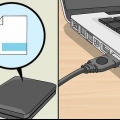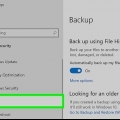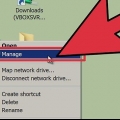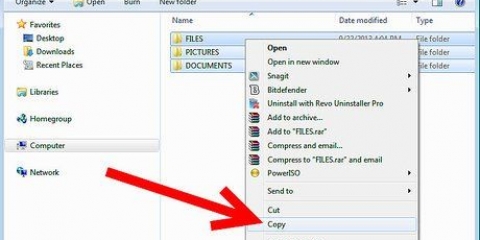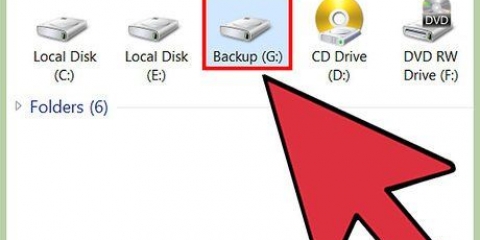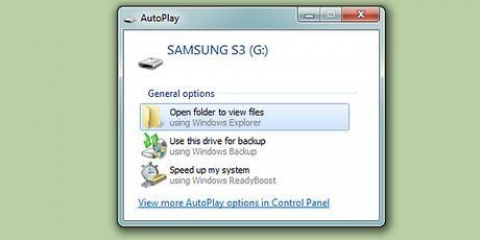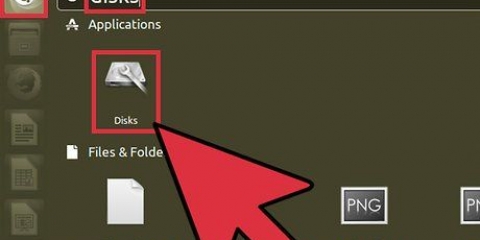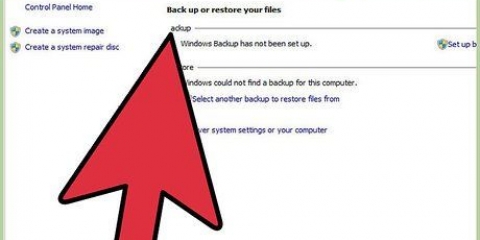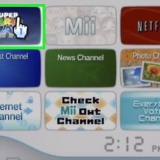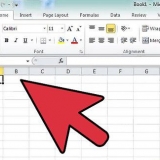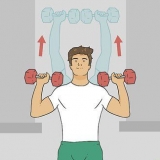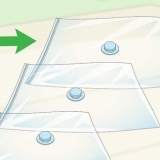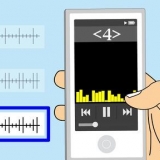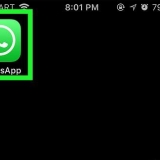7. Välj den volym som behövs för att formatera. Mac OS Extended är det enklaste standardalternativet. Journaled hjälper till att spåra förändringar över tid och är vanligtvis en bra idé.
Case Sensitive är för användning med UNIX.
MS-DOS är bäst om du vill dela filer med Windows-system.









Avancerat: Välj ett bra filsystem för din nya partition. För Windows är NTFS det bästa alternativet. Linux och BSD är lite olika. XFS eller EXT3 är bra val. XFS har bättre prestanda medan EXT3 är mer återställbart. Mac-användare bör välja HFS+. Solaris-användare rekommenderas starkt att välja ZFS. Dragonfly BSD-användare bör överväga HAMMERFS. Det tar ett tag innan hela proceduren är klar. Installera operativsystemet du väljer eller använd en tom disk för ett annat ändamål. Partitioner måste skapas på en disk innan du formaterar den. C: och /dev/hda är dina primära partitioner. Om du försöker formatera en annan partition eller enhet, är det bäst att försöka ersätta C eller hda med den lämpligaste enhetsbeteckningen som D: eller /dev/hdb till exempel. För ett säkrare format finns det tillgängliga program som kan se till att allt raderas permanent från enheten och inte kan återställas.
Formatera din hårddisk
Den här artikeln behandlar grundläggande hårddiskformatering.
Steg
Metod 1 av 5: För Windows XP

1. Gör en säkerhetskopia till CD eller annan hårddisk om du vill behålla data lagrad på hårddisken. Formatering raderar ALLA data på enheten.

2. Använd Windows XP CD-ROM för att starta datorn.

3. Välj "Återställningskonsol" alternativ.

4. Typ FORMAT C: på kommandoraden.

5. Klicka på (Min) dator och högerklicka "lokaldisk(c:)", Välj "formatera...", klicka på start (om det är en annan enhet än C: och Windows inte finns på enheten).
Metod 2 av 5: För Windows 7

1. Gör en säkerhetskopia till CD eller annan hårddisk om du vill behålla data lagrad på hårddisken. Formatering raderar ALLA data på enheten.

2. Klicka på Start.

3. Klicka på Kontrollpanelen.

4. Klicka på System och säkerhet.

5. Klicka på Administrationsverktyg.

6. Klicka på Datorhantering. Ange ett lösenord om det behövs.

7. Klicka på Diskhantering under Lagring. Förvaring ska finnas till vänster.

8. Högerklicka på objektet du vill formatera.

9. Klicka på Formatera.

10. Följ anvisningarna.
Metod 3 av 5: För Mac OS X

1. Gör en säkerhetskopia till CD eller annan hårddisk om du vill behålla data lagrad på hårddisken. Formatering raderar ALLA data på enheten.

2. Öppna hårddisken.

3. Öppna mappen Applications.

4. Flytta ner musen och klicka på mappen Applications.

5. Klicka på Programdisk.

6. Välj den enhet du vill formatera från listan till vänster.




8. Namnge enheten.

9. Klicka på Ta bort. Följ anvisningarna, vänta tills allt är klart och du är klar.
Metod 4 av 5: Windows 9x (95, 98, Me)

1. Säkerhetskopiera dina data till CD eller annan hårddisk om du vill behålla dina data. Formatering raderar ALLA data på enheten.

2. Använd en startdiskett (även kallad a "startdiskett") för DOS-prompten.

3. Typ FORMAT C:
Metod 5 av 5: Linux eller BSD

1. Börja från en live-CD.

2. Öppna ett terminalfönster (vanligtvis något som xterm eller konsol).

3. Logga in som root genom att skriva su eller sudo -i.

4. Ange följande kod. typ mkfs. ext2 /dev/hdxy var duext2 ersätter den med din föredragna filtyp (t.ex. ext2, ext3, reiserfs,...) och den X med bokstaven på dina skivor y efter numret på den partition du vill formatera. (t.ex. /dev/hda1, /dev/hdc32,...). -j-attributet (mke2fs -j) kommer att skapa ext3-filsystemet mycket mer motståndskraftigt mot oväntade strömavbrott. Under Linux kan du också organisera hårddisken i FAT-filsystemet som är läsbart av Windows (använd mkfs.vfat istället för mkfs.ext2). Men en sådan partition kan inte använda roten till Linux-operativsystemet.
Tips
Varningar
- Se till att du formaterar rätt enhet och att du har säkerhetskopierat all data som du inte vill förlora.
- Hårddiskar kan bestå av flera partitioner, så kontrollera noga vilken enhet och vilken partition du vill formatera. Till exempel kan en C:- och D:-partition vara en del av samma enhet. Det är något ovanligt att dessa bokstäver är ur funktion på grund av FAT- och NTFS-partitioneringsschemat. Till exempel: C: och E: kan vara partitioner på den första enheten och D: kan vara en partition på den andra enheten. När du är osäker kan du använda ett partitionsverktyg som Gparted eller Fdisk för att avgöra vilken partition som finns på vilken disk.
"Formatera din hårddisk"
Оцените, пожалуйста статью